كيفية ترحيل Blogger إلى WordPress في عام 2024 (نقل كل شيء فعليًا)
نشرت: 2024-03-27هل تفكر في نقل مدونتك من Blogger إلى WordPress ولكنك غير متأكد من كيفية البدء؟ لقد هبطت في المكان الصحيح. سأرشدك خلال هذه العملية، مما يضمن انتقالًا كاملاً للموقع دون فقدان أي شيء.
ربما كان Blogger هو خيارك المفضل لسهولة استخدامه، لكن WordPress يفتح الأبواب أمام إمكانيات التخصيص والنمو التي لا مثيل لها. لا تخافوا؛ الهجرة أبسط مما تبدو. على الرغم من أن صفحات Blogger تتطلب الترفيه، إلا أن ميزات WordPress المضمنة بالإضافة إلى سمة الجودة والمحرر البديهي ستسهل عملية الانتقال.
سأبدأ بنصائح الترحيل الأساسية ثم أرشدك خلال خمس خطوات مباشرة لنقل المحتوى الخاص بك. هل أنت مستعد لترقية منصة التدوين الخاصة بك؟ دعنا نذهب اليها.
جدول المحتويات :
- الخطوة 1: قم بتصدير محتوى Blogger الخاص بك
- الخطوة 2: قم باستيراد محتوى Blogger الخاص بك إلى WordPress
- الخطوة 3: إعادة إنشاء التصميم
- الخطوة 4: قم بتعيين بنية الرابط الثابت الخاص بك
- الخطوة 5: إعادة توجيه حركة المرور الخاصة بك على Blogger إلى WordPress
الماخذ الرئيسية
- يعد الترحيل من Blogger إلى WordPress أمرًا بسيطًا إلى حد ما، حيث أن Blogger لديه ميزة تمكنك من تصدير المحتوى الرئيسي الخاص بك بتنسيق يمكن لـ WordPress "قراءته".
- يمكنك استيراد منشورات وصور Blogger إلى WordPress تلقائيًا، ولكن ليس الصفحات والتصميم. ستحتاج إلى إعادة إنشاء تلك الصفحات، لكن محرر WordPress يجعل العملية سريعة وسهلة.
- لمنع فقدان حركة المرور، يجب عليك إعادة توجيه المستخدمين الذين يزورون موقع Blogger القديم الخاص بك إلى موقع WordPress الجديد الخاص بك مباشرة بعد النقل.
ما تحتاج إلى معرفته حول الترحيل من Blogger إلى WordPress
قبل ترحيل مدونتك، من المهم فهم العملية. إن إجراء التبديل هو قرار كبير. بشكل أساسي، ستنتقل من منصة مجانية شاملة إلى حل مستضاف ذاتيًا.
قد تكون قلقًا بشأن فقدان المحتوى الخاص بك في هذه العملية. لسوء الحظ، لا يمكن ترحيل كل شيء من Blogger إلى WordPress، على الرغم من أنه يمكن نقل العناصر الأساسية بسهولة إلى موقعك الجديد.
عندما تقوم بترحيل Blogger إلى WordPress، ستتمكن من نقل المحتوى التالي:
- دعامات
- الصور
- تعليقات
ومع ذلك، لن يتم نقل تصميم وتخطيط منشوراتك إلى WordPress. وهذا يعني أنك ستحتاج إلى إعادة تصميم مدونتك من الصفر، ولكن لن تضطر إلى إعادة كتابة منشوراتك.
بالإضافة إلى ذلك، ستحتاج إلى إعادة إنشاء صفحات Blogger الخاصة بك، حيث لا يمكن استيرادها إلى WordPress.
ومع ذلك، يمنحك WordPress قدرًا كبيرًا من مرونة التصميم، لذا ستتمكن من إعادة إنشاء شيء مشابه لتصميم Blogger الخاص بك إذا كنت تريد الحفاظ على نفس الجمالية.
كيفية ترحيل Blogger إلى WordPress (في 5 خطوات)
الآن، دعونا نلقي نظرة على كيفية الانتقال من Blogger إلى WordPress.
سنفترض أن لديك بالفعل تثبيت WordPress. إذا لم تقم بذلك، يمكنك مراجعة دليلنا حول كيفية إنشاء موقع WordPress.
1. قم بتصدير محتوى Blogger الخاص بك
أولاً، ستحتاج إلى تصدير منشوراتك على Blogger. وهذا يعني تنزيل نسخة من المحتوى الخاص بك.
في لوحة تحكم Blogger، انتقل إلى صفحة الإعدادات وانتقل لأسفل إلى قسم إدارة المدونة . ثم اضغط على النسخ الاحتياطي للمحتوى :
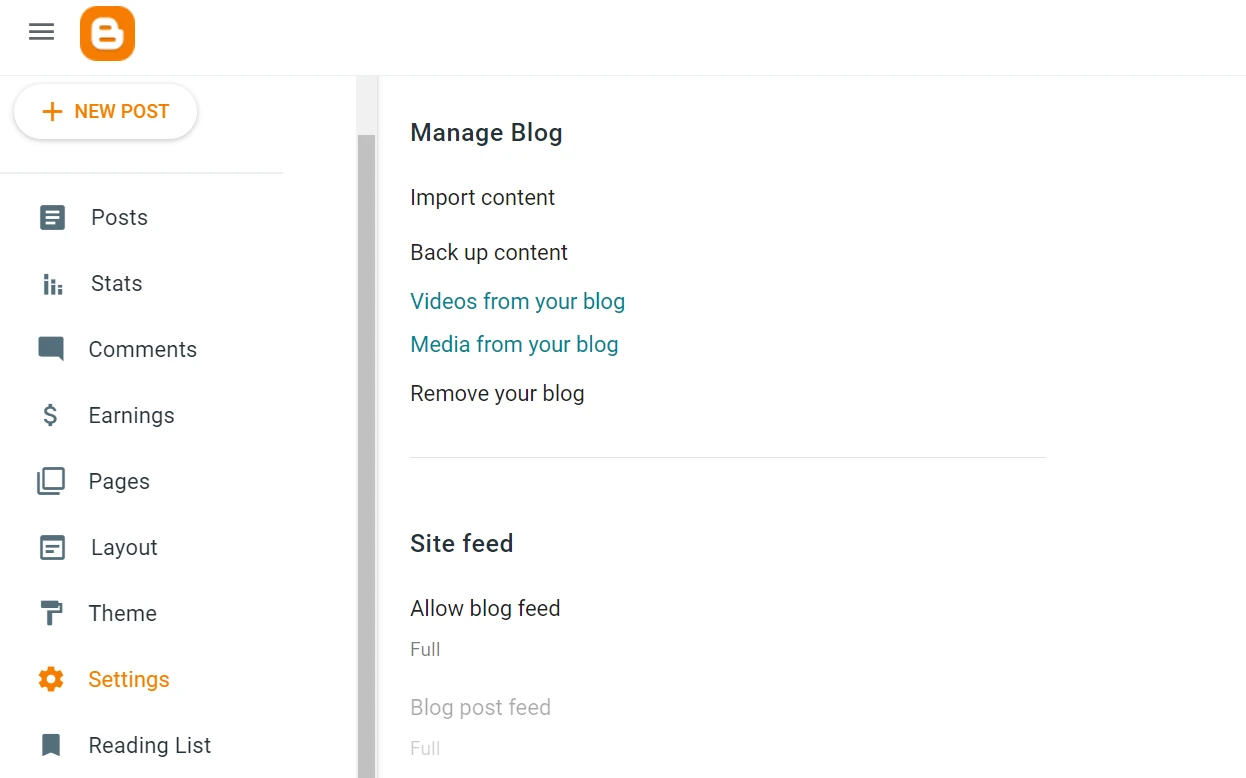
ستظهر لك نافذة منبثقة تعلمك بأن النسخة الاحتياطية ستتضمن المنشورات والصفحات والتعليقات. ومع ذلك، كما ذكرنا سابقًا، لا يمكن استيراد الصفحات إلى WordPress.
انقر فوق "تنزيل" لبدء العملية:
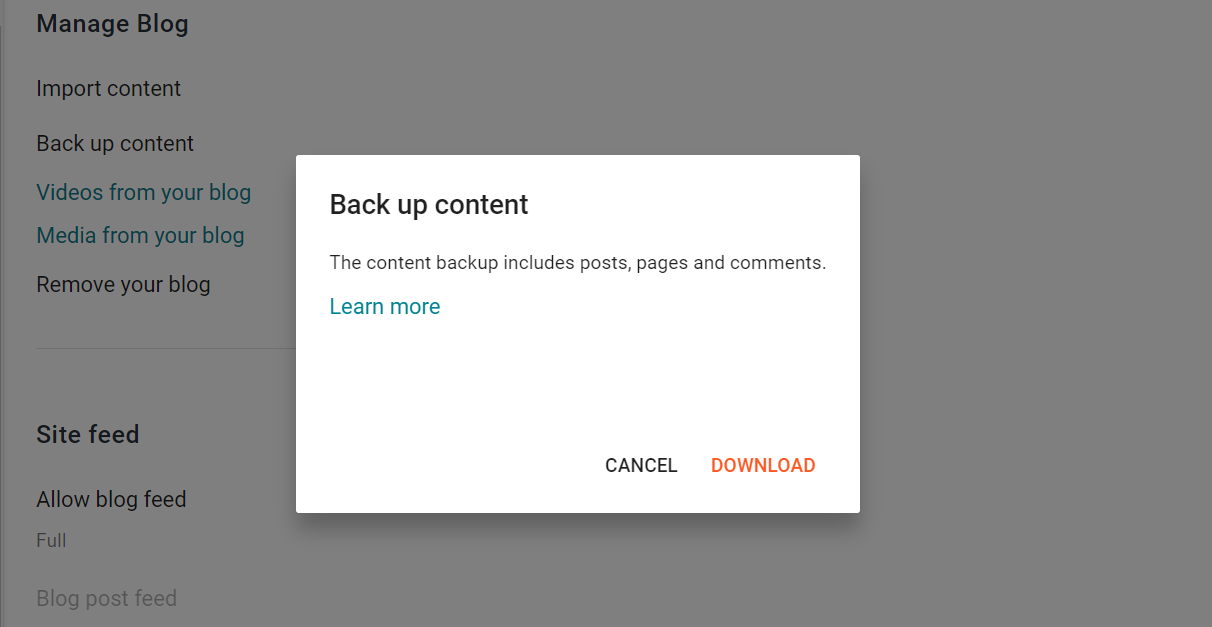
يجب أن يكون لديك الآن نسخة احتياطية تم تنزيلها على جهاز الكمبيوتر الخاص بك كملف .xml.
2. قم باستيراد محتوى Blogger الخاص بك إلى WordPress
الخطوة التالية هي استيراد محتوى Blogger الخاص بك إلى WordPress.
انتقل إلى لوحة تحكم WordPress الخاصة بك وانتقل إلى الأدوات → استيراد .
هنا، سترى Blogger كأحد الخيارات. انقر فوق " التثبيت الآن" لتشغيل المستورد. ستقوم هذه الأداة باستيراد منشوراتك وتعليقاتك ومستخدميك:
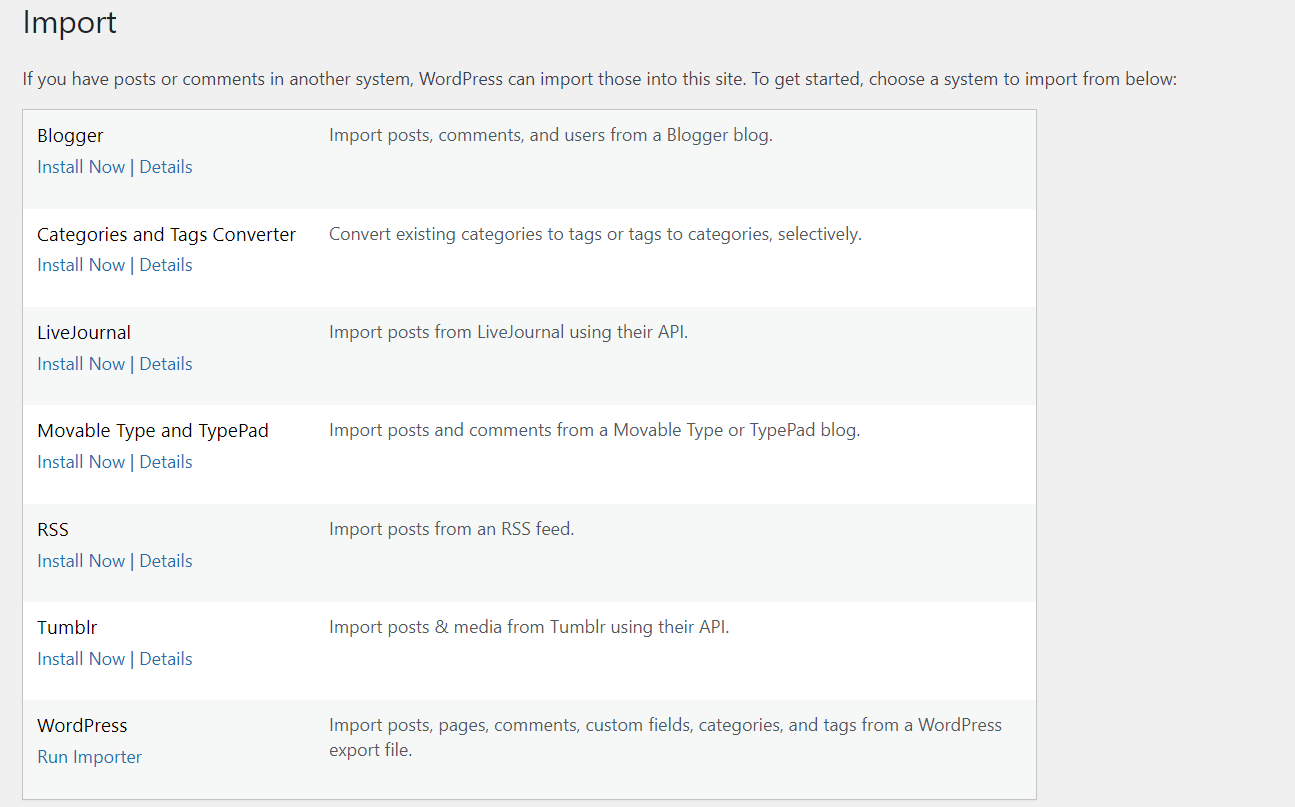
عندما يصبح جاهزا، سترى رسالة النجاح. انقر فوق تشغيل المستورد :
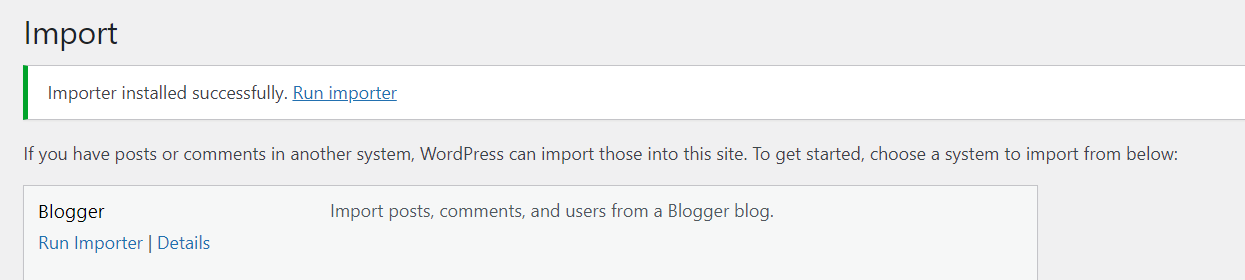
الآن، حدد ملف .xml الذي قمت بتنزيله من Blogger. ثم اضغط على تحميل الملف واستيراده :
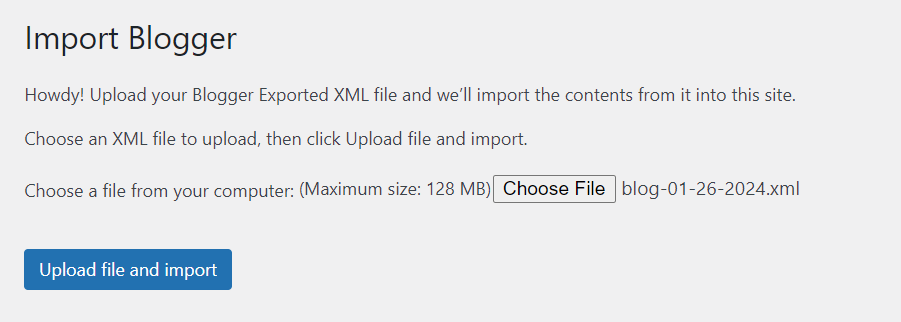
بعد ذلك، سيُطلب منك تأكيد مؤلف المنشورات المستوردة. يمكنك إما استيراد مؤلف Blogger كمستخدم جديد أو تحديد مستخدم موجود على موقع WordPress الخاص بك:
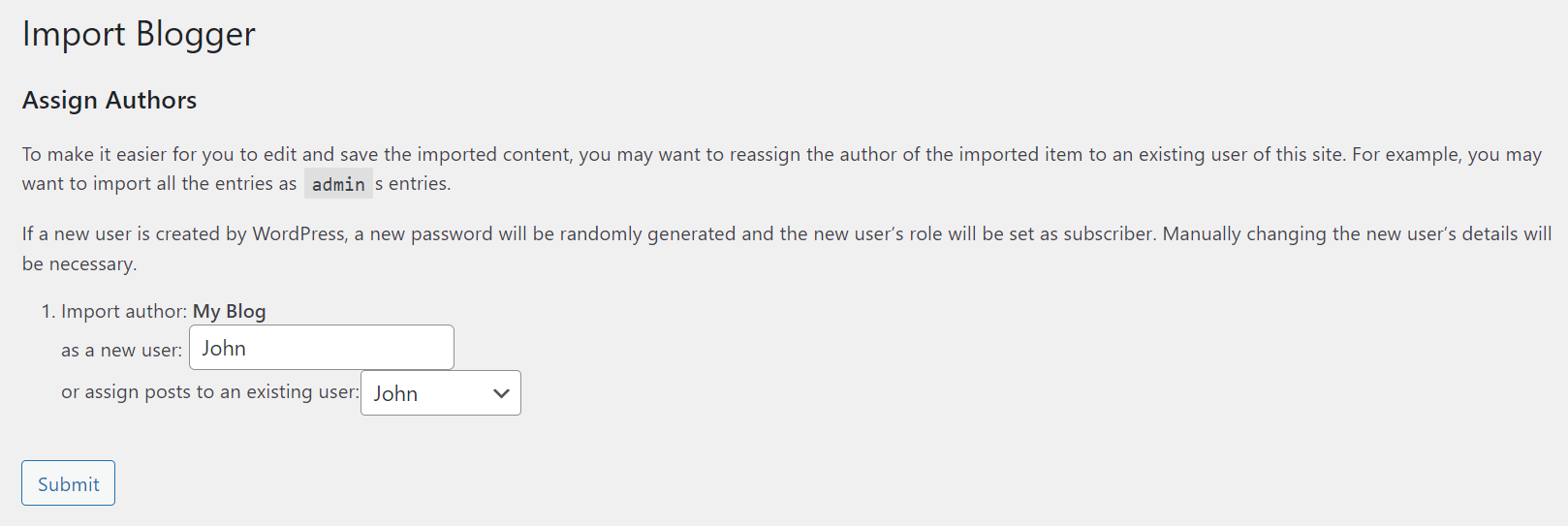
عندما تكون جاهزًا، اضغط على إرسال . يمكنك الآن الانتقال إلى المنشورات في لوحة تحكم WordPress الخاصة بك لعرض المحتوى المستورد.
3. إعادة إنشاء التصميم
الآن، دعونا نلقي نظرة على كيفية إعادة إنشاء تصميم موقع Blogger الخاص بك في WordPress.
حدد موضوعًا
أولاً، ستحتاج إلى تحديد سمة WordPress. قد تبحث عن موقع مشابه لموقع Blogger القديم الخاص بك. وبدلاً من ذلك، يمكنك اختيار مظهر جديد!
في لوحة تحكم WordPress الخاصة بك، انتقل إلى المظهر → السمات → إضافة سمة جديدة . هنا، يمكنك تصفح مجموعة كبيرة من السمات المجانية:
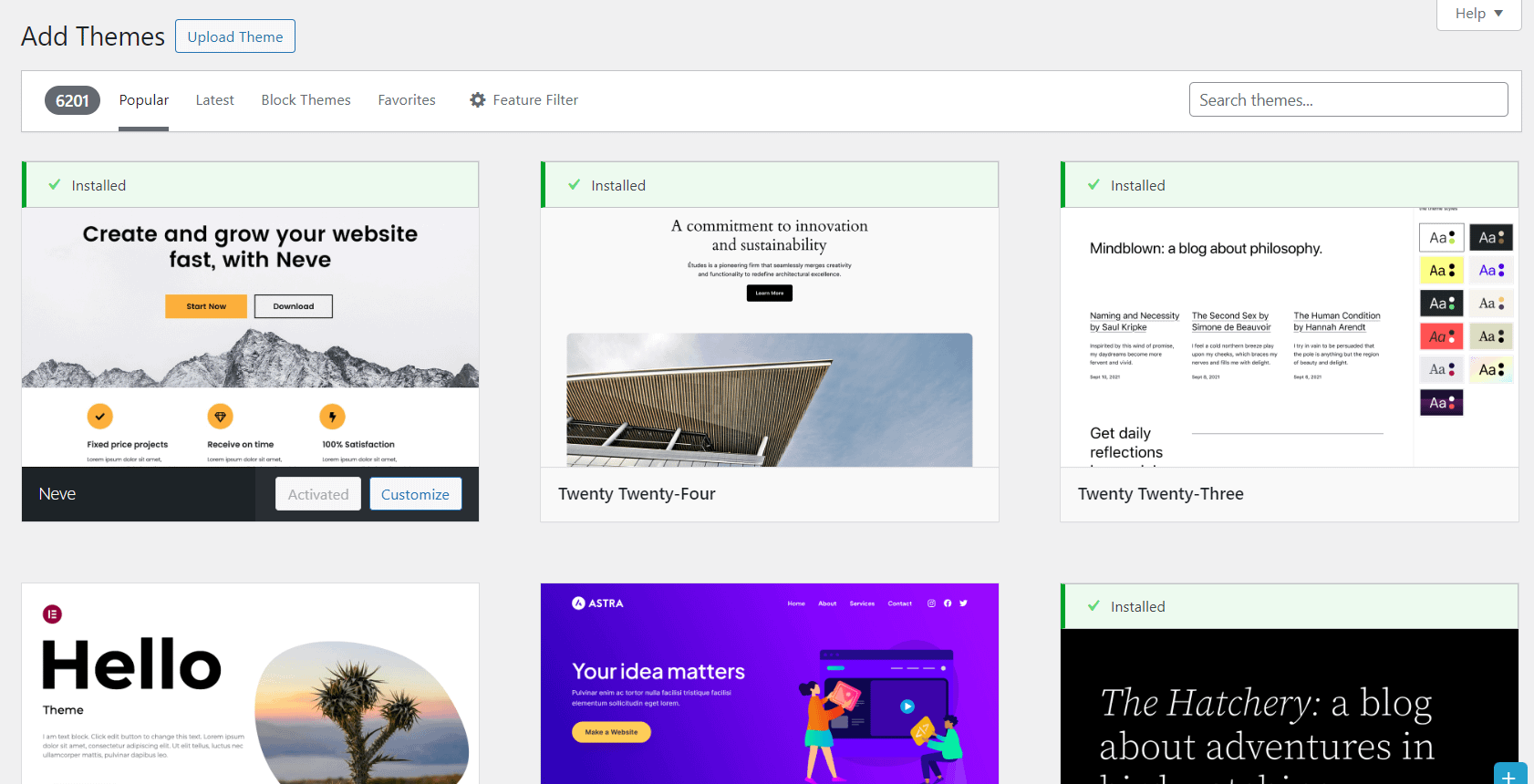
يمكنك استخدام المرشحات لتضييق نطاق النتائج والبحث عن موضوعات محددة فقط.
إذا كنت تبحث عن قالب مدونة بسيط لتبدأ به، فإن Raft يعد خيارًا جيدًا.
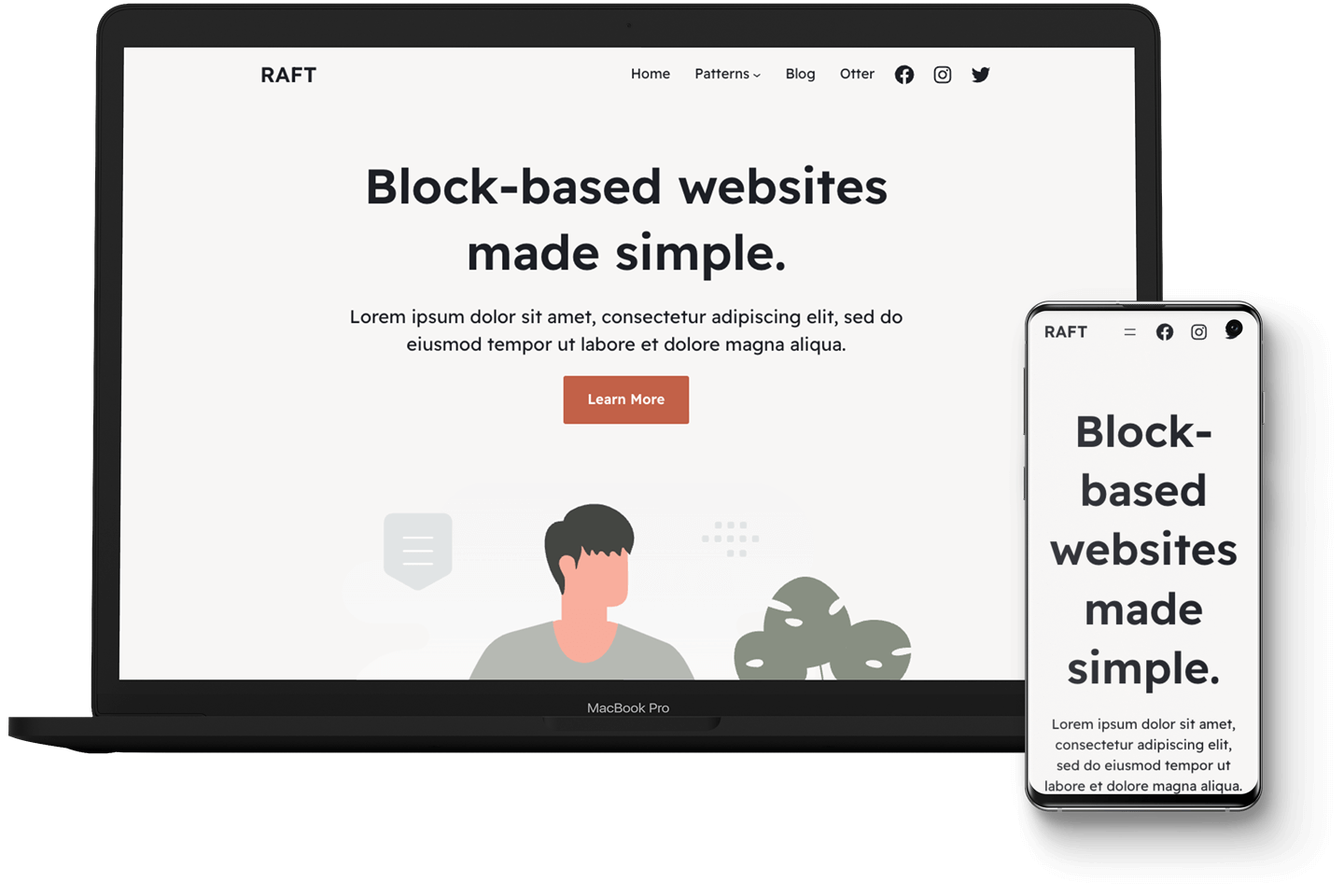
إنه قابل للتخصيص بدرجة كبيرة، لذا يمكنك تعديله ليتناسب مع نمط موقع Blogger الخاص بك.
بمجرد العثور على المظهر الذي يعجبك، يمكنك النقر فوق تثبيت وتنشيط . بعد ذلك، يمكنك تعديل سمة WordPress وفقًا لتفضيلاتك.
صمم منشوراتك وصفحاتك
إذا قمت بفتح منشور قمت باستيراده من Blogger، فقد تجد أن التخطيط معطل قليلاً. يجب أن تكون جميع النصوص والصور الخاصة بك موجودة، ولكن قد تحتاج هذه العناصر إلى إعادة ترتيب.
أولاً، ستحتاج إلى النقر فوق الزر "تحويل إلى كتل" :
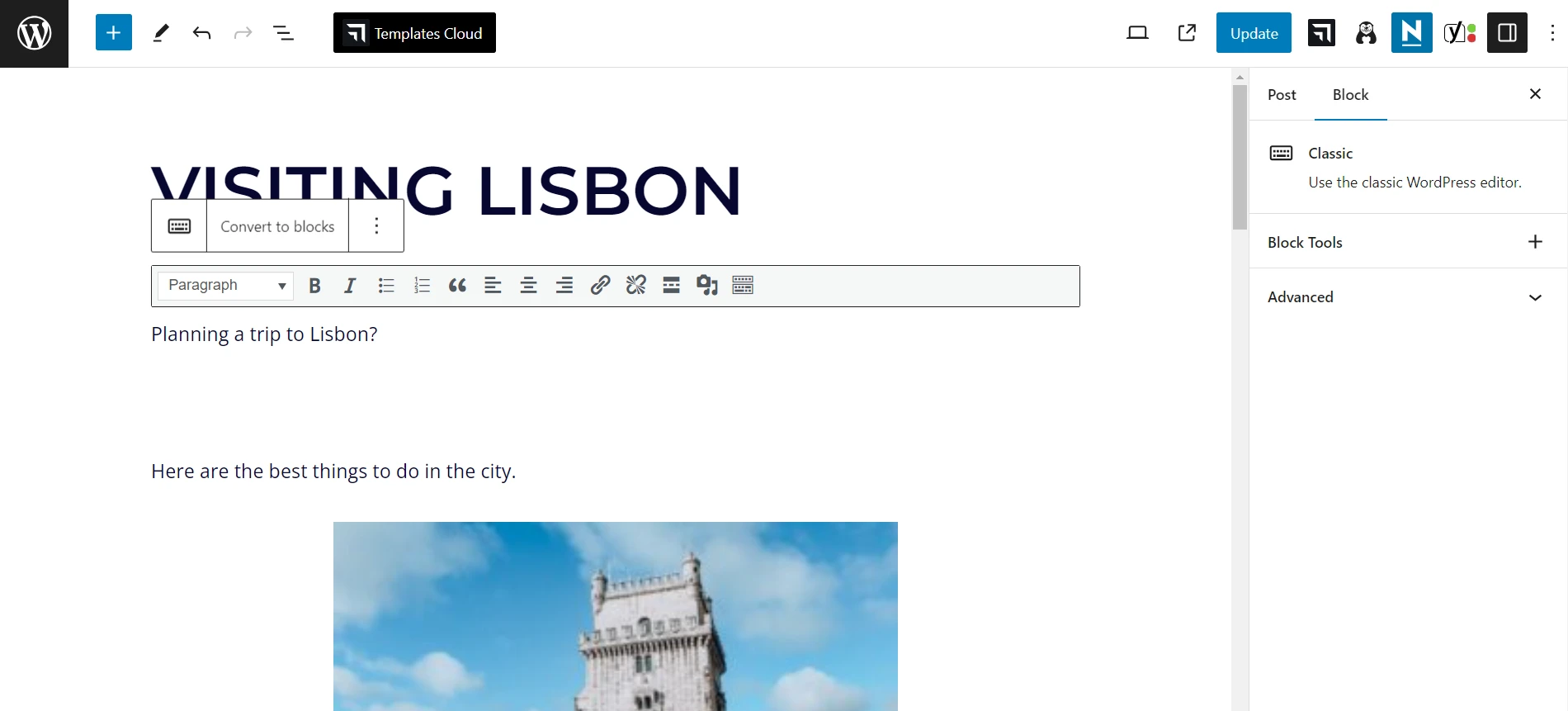
بهذه الطريقة، ستتمكن من إدارة كل عنصر على حدة ككتلة. على سبيل المثال، يمكنك تغيير حجم الصورة:
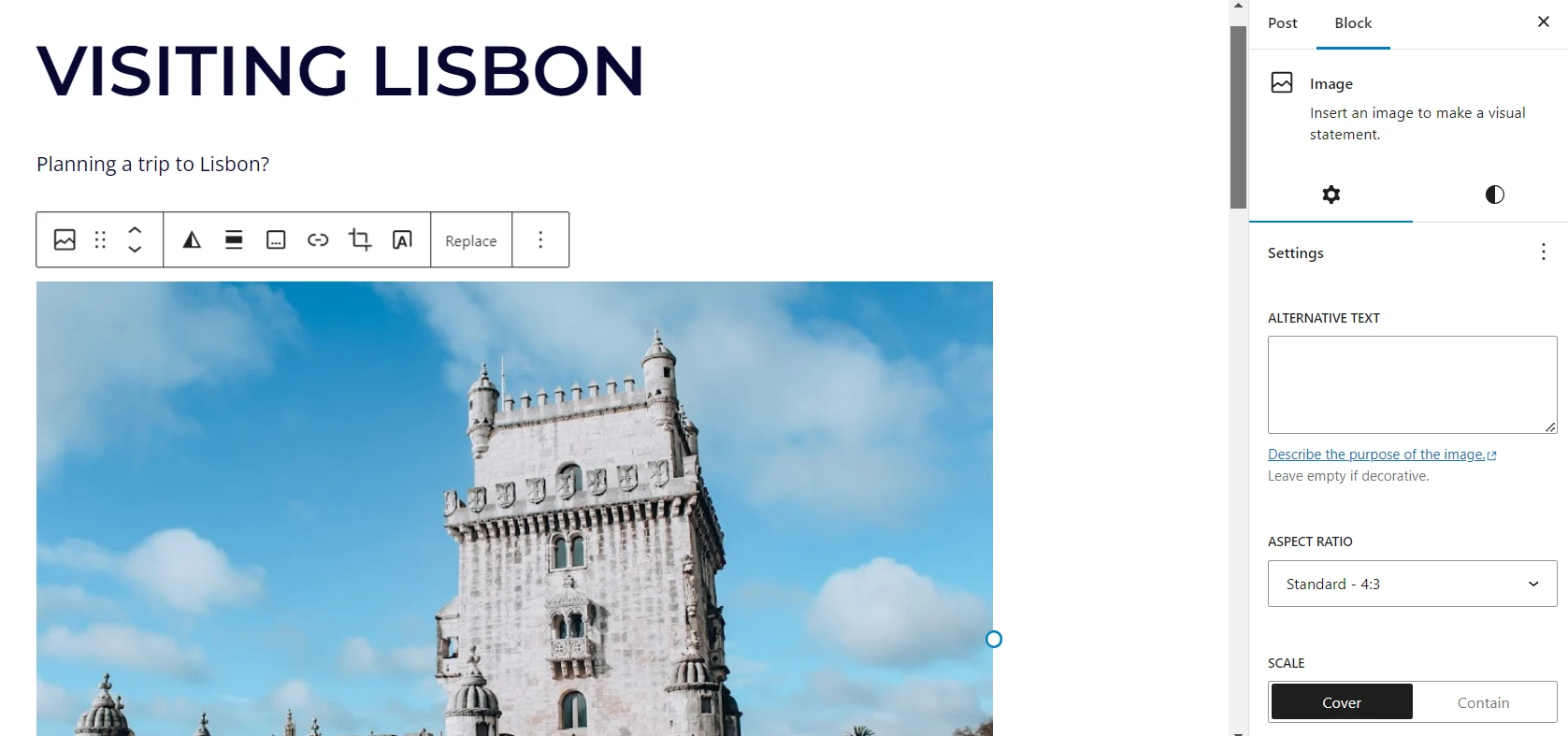
بالطبع، سيتم تحديد تخطيط مشاركاتك من خلال موضوع WordPress الذي اخترته. ومع ذلك، فإن محرر الكتلة يمكّنك من إضافة المزيد من العناصر.
ستحتاج أيضًا إلى إعادة إنشاء الصفحات بالانتقال إلى الصفحات → إضافة صفحة جديدة .
على سبيل المثال، لنفترض أنك تريد إعادة تصميم صفحة "حول" الخاصة بك من Blogger إلى WordPress. يمكنك نسخ النص من الموقع القديم ولصقه في الصفحة الجديدة.
يمكنك بعد ذلك محاولة إعادة إنشاء تصميم صفحة Blogger الخاصة بك باستخدام الكتل أو الأنماط:
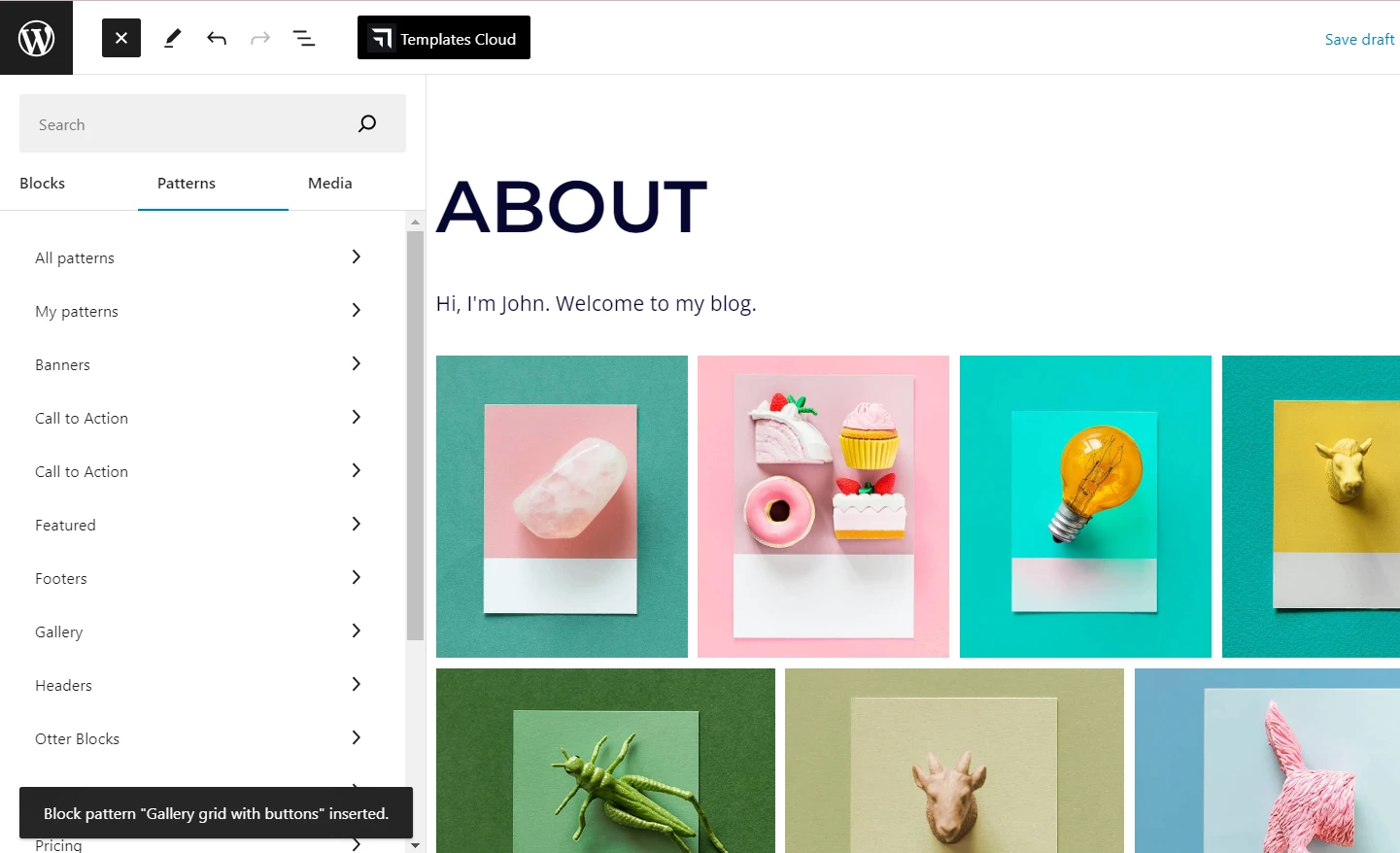
إذا لم تكن راضيًا عن اختيار الكتل الأصلية، فيمكنك تثبيت مكون إضافي مثل Otter Blocks.
سيؤدي هذا إلى إضافة أكثر من 26 قالبًا جديدًا إلى موقعك، والتي ستتمكن من الوصول إليها من محرر الكتل:
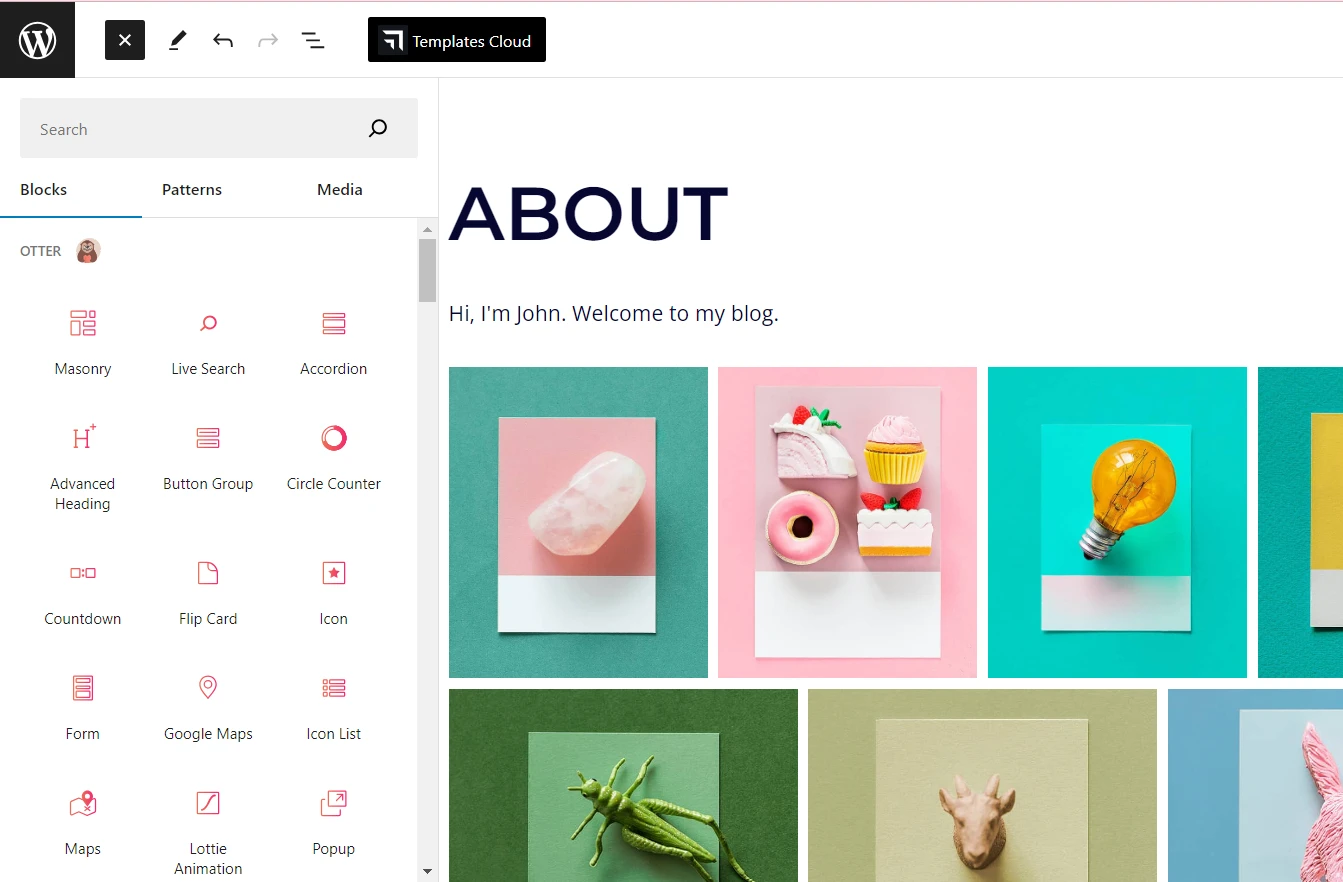
باستخدام Otter، يمكنك جعل صفحاتك الجديدة أكثر تشويقًا من الصفحات القديمة، وذلك بفضل ميزات مثل رسوم Lottie المتحركة، وأشرطة التمرير، والبطاقات القابلة للطي، والمزيد. في الواقع، بدلاً من محاولة إعادة إنشاء تخطيطات Blogger الخاصة بك، قد ترغب في التفكير في إعادة تصميم كاملة.

4. قم بتعيين بنية الرابط الثابت الخاص بك
الخطوة التالية هي تكوين بنية الرابط الثابت لمنشوراتك وصفحاتك الجديدة. كما تعلم بالفعل، يبدو عنوان URL الخاص بـ Blogger على النحو التالي:
www.myamazingblog.blogspot.com/2024/01/my-first-post.html
باستخدام WordPress، سيكون لديك نطاق مخصص، مما يعني أن عنوان URL الخاص بك سيكون:
www.myamazingblog.comإذا ذهبت إلى الإعدادات > الروابط الدائمة في WordPress، فستتمكن من تكوين بنية عنوان URL لمشاركاتك وصفحاتك. كما ترون، لديك عدة خيارات:
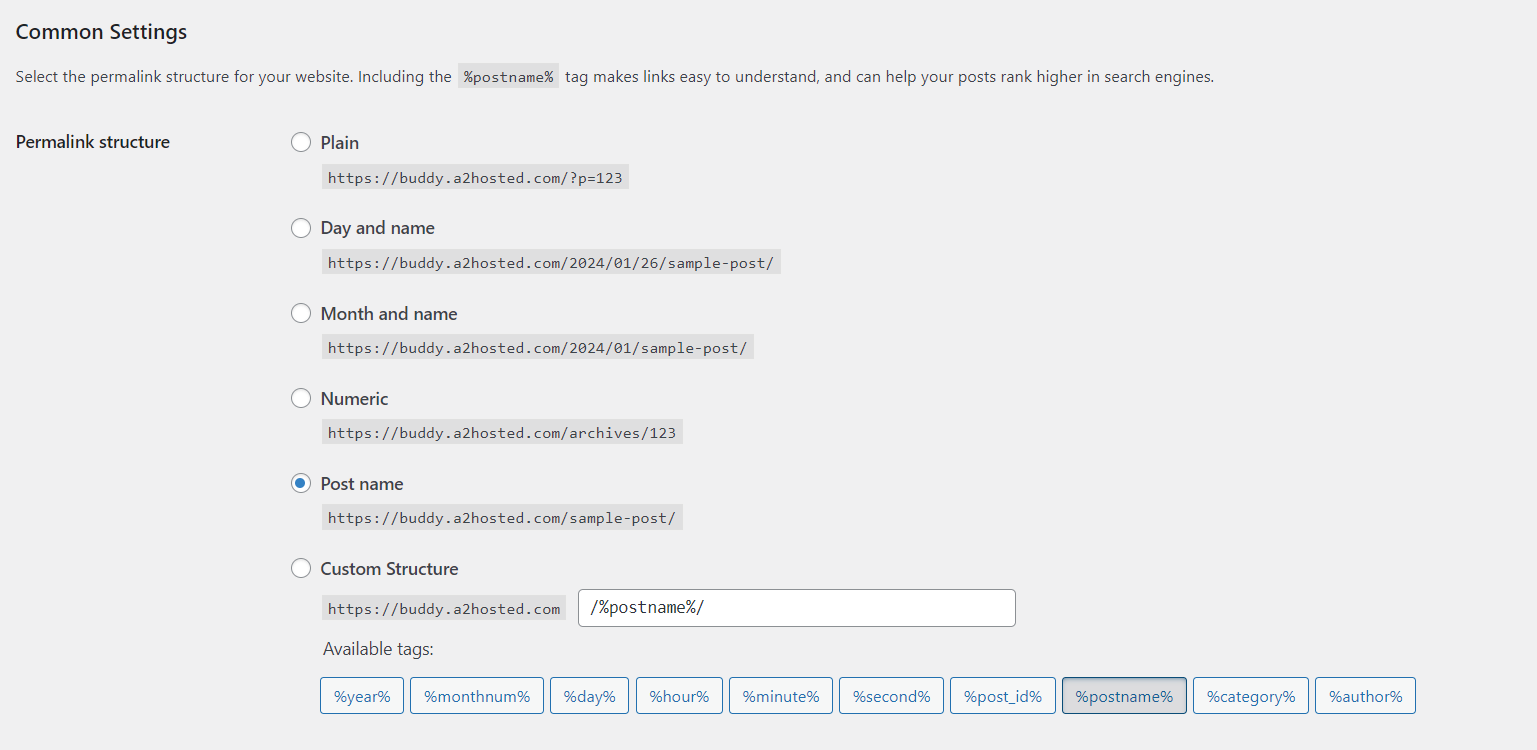
على الرغم من أنك قد تميل إلى تحديد الشهر والاسم لنسخ عناوين URL الخاصة بـ Blogger، إلا أنه لا يوصى بذلك. ستحتاج إلى عناوين URL نظيفة وسهلة على المستخدمين أن يتذكروها. لذلك، قد ترغب في تحديد خيار نشر الاسم .
عندما تكون مستعدًا، انقر فوق "حفظ التغييرات" . لا تقلق بشأن فقدان حركة المرور مع تغيير عنوان URL هذا - في الخطوة التالية، سنوضح لك كيفية تحويله إلى موقع WordPress الخاص بك.
5. أعد توجيه حركة المرور الخاصة بك على Blogger إلى WordPress
إذا كان موقع Blogger الخاص بك يتمتع بقدر لا بأس به من الزيارات والمشاركة، فستحتاج إلى التأكد من أن هؤلاء المستخدمين قادرون على العثور على مدونتك الجديدة. وهذا يعني إعادة توجيههم إلى موقع WordPress الخاص بك عندما يصلون إلى منشورات Blogger الخاصة بك.
على هذا النحو، فإن الخطوة الأخيرة في كيفية ترحيل مدونتك بشكل صحيح هي إعداد إعادة التوجيه.
للقيام بذلك، سنستخدم البرنامج الإضافي Blogger to WordPress.
انتقل إلى المكونات الإضافية > إضافة مكون إضافي جديد لتثبيته على موقع WordPress الخاص بك. بعد ذلك، انتقل إلى الأدوات → إعادة توجيه Blogger إلى WordPress وانقر على بدء التكوين :
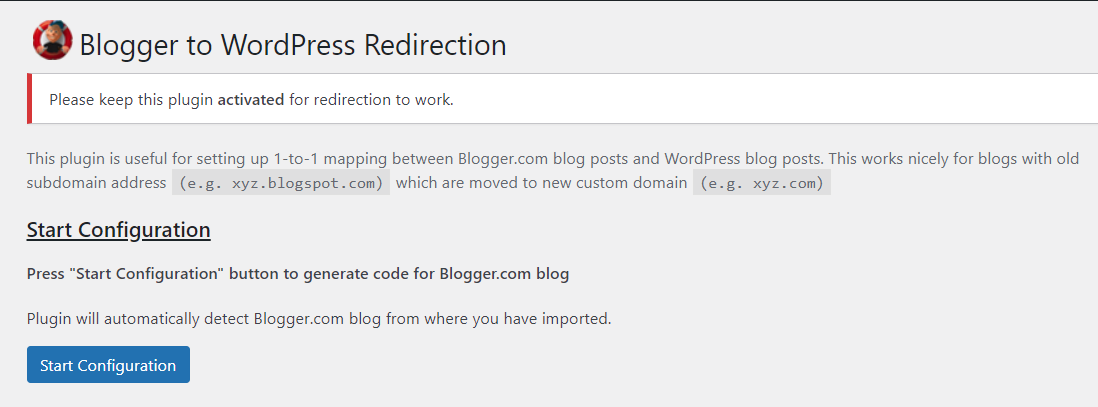
نظرًا لأنك قمت باستيراد المحتوى من موقع Blogger الخاص بك، فسيتمكن المكون الإضافي من تحديد عنوان URL لمدونتك القديمة:
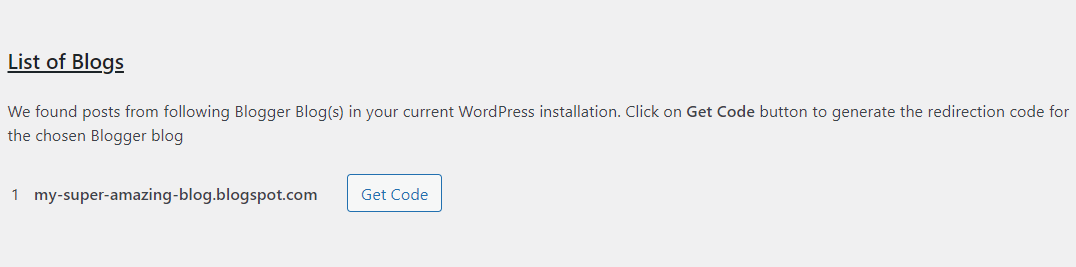
انقر فوق "الحصول على الرمز" وانسخ مقتطف الرمز الذي تم إنشاؤه:
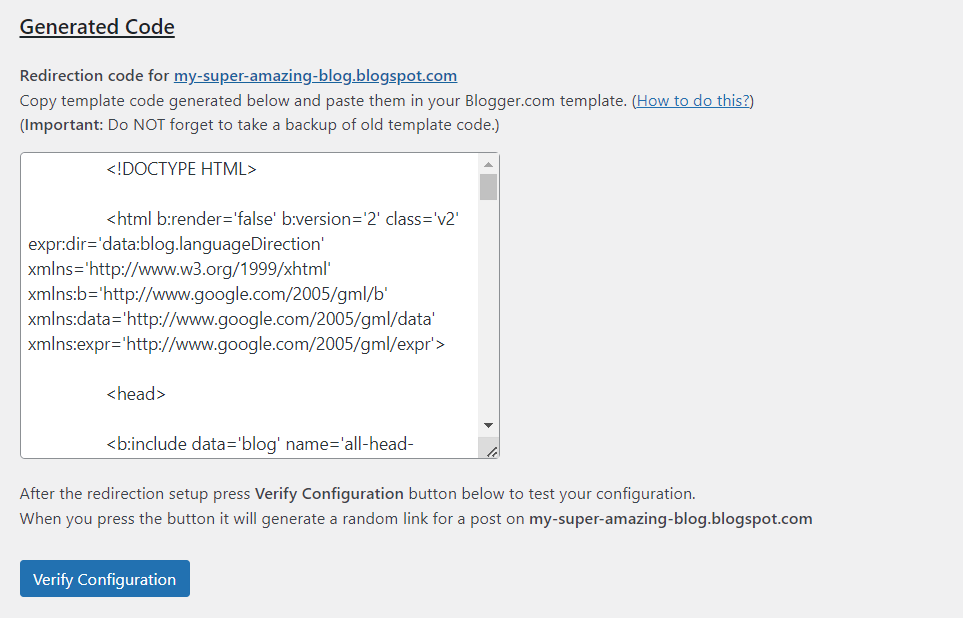
الآن، ارجع إلى لوحة تحكم Blogger وانتقل إلى صفحة الموضوع :
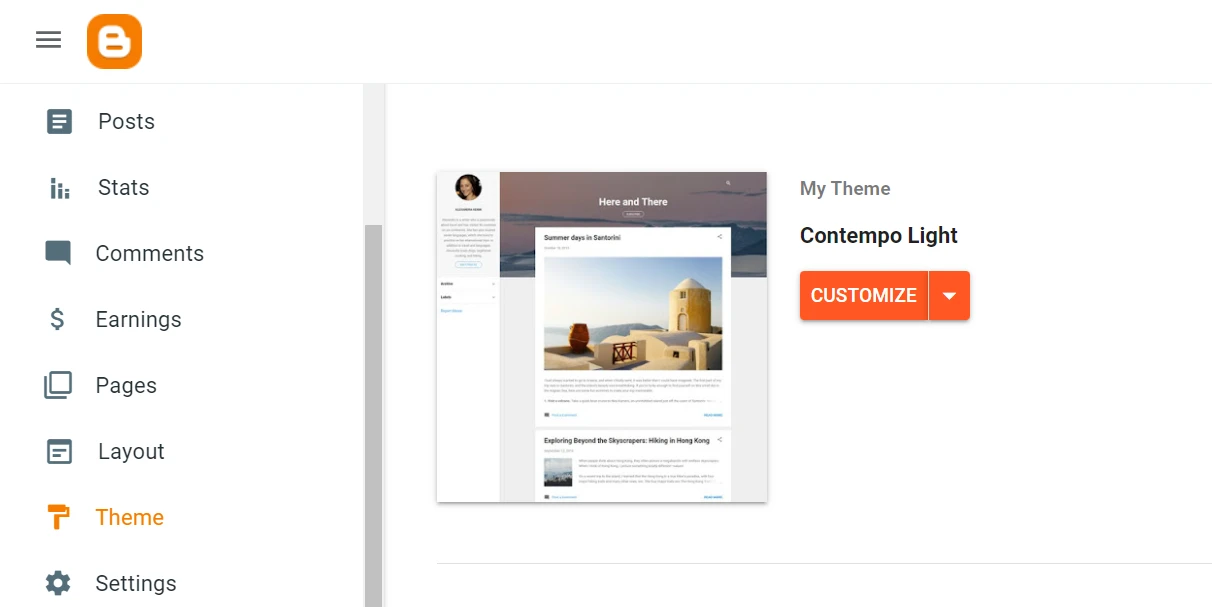
انقر على السهم الموجود في زر "تخصيص" واختر "تحرير HTML" :
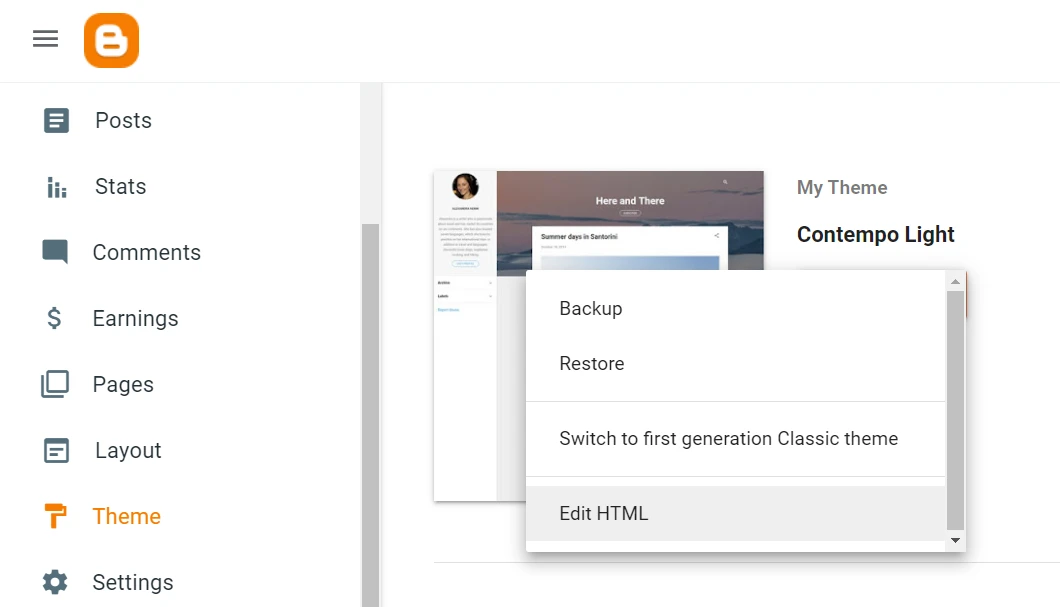
سينقلك هذا إلى صفحة تحتوي على كافة التعليمات البرمجية الخاصة بموضوعك. نظرًا لأنك لن تعرض موقع Blogger الخاص بك للمستخدمين بعد الآن (حيث ستتم إعادة توجيههم إلى WordPress)، فيمكنك المضي قدمًا وإزالة كل هذا الرمز:
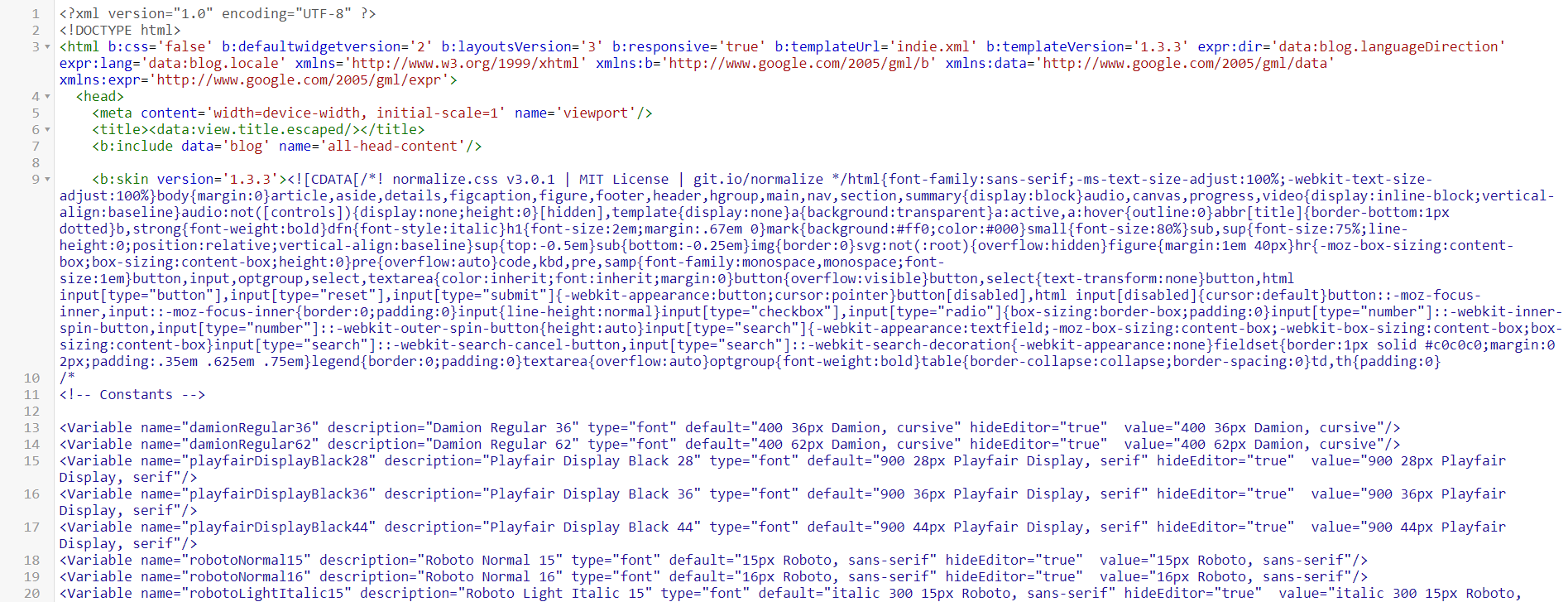
بعد ذلك، يمكنك لصق الكود الذي أنشأه لك المكون الإضافي Blogger to WordPress والنقر على أيقونة حفظ :
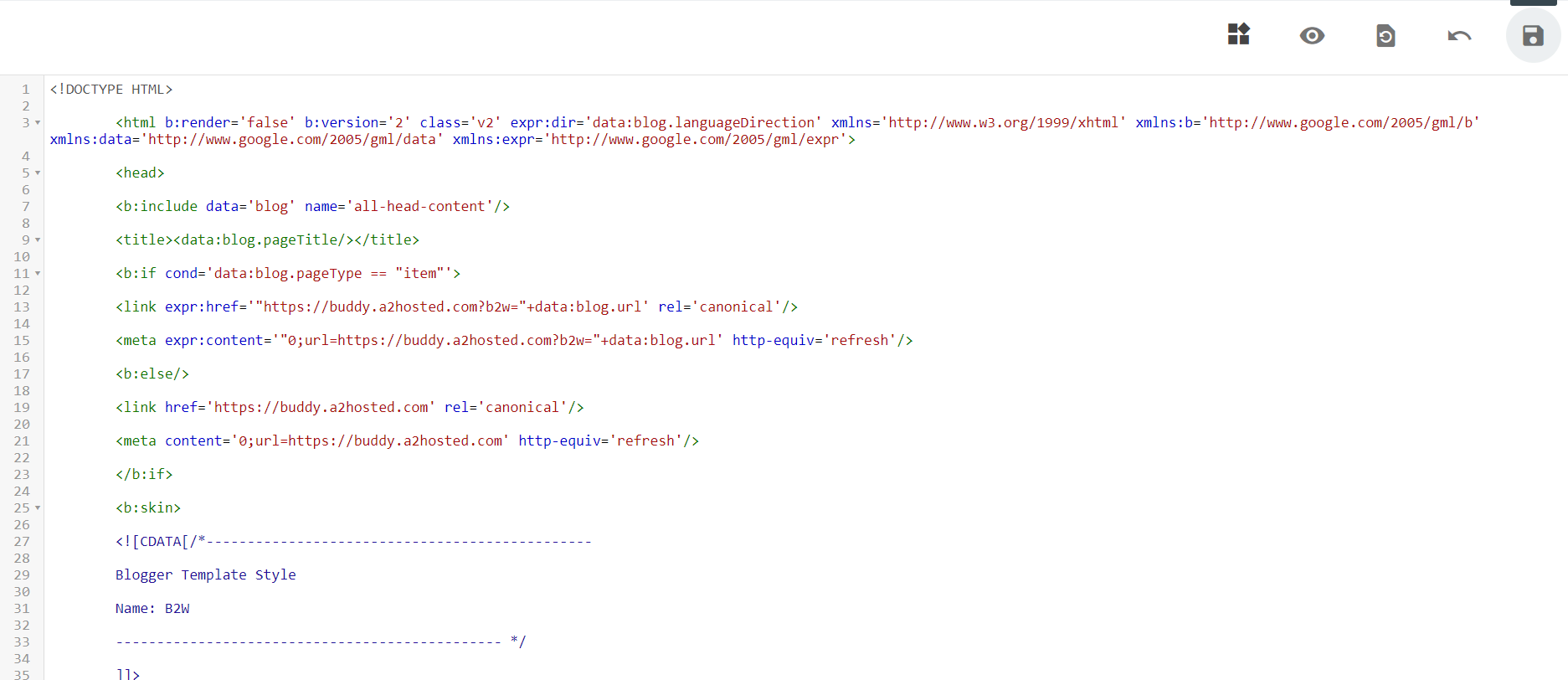
ارجع إلى صفحة WordPress حيث قام المكون الإضافي بإنشاء الكود لك، وانقر على التحقق من التكوين :
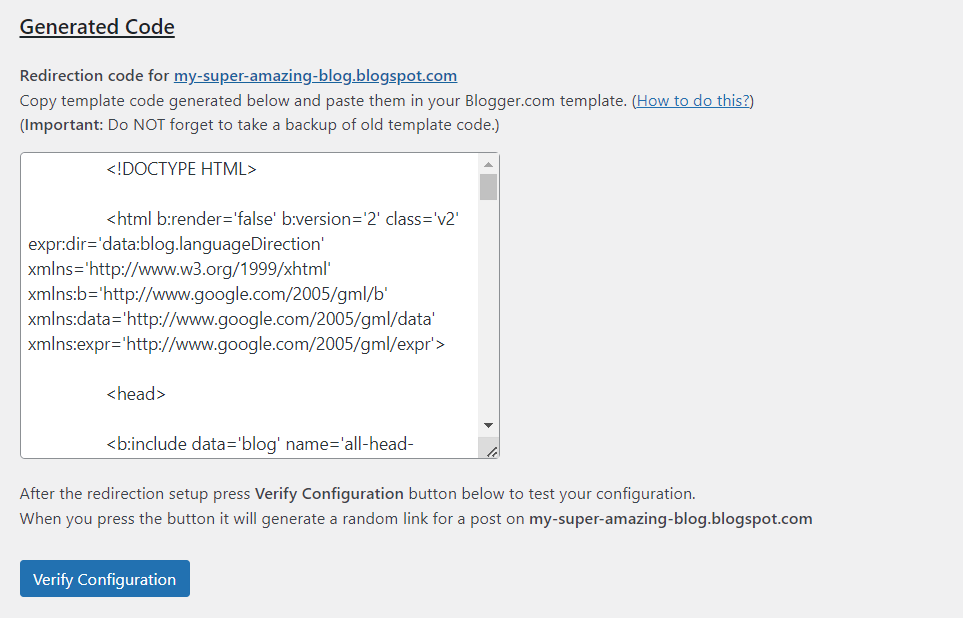
الآن، إذا حاولت زيارة موقع Blogger الخاص بك، فستتم إعادة توجيهك إلى مدونة WordPress.
تأكد من ترك المكون الإضافي Blogger to WordPress مفعلاً على موقعك. إذا قمت بإزالته، فلن تعمل إعادة التوجيه بعد الآن.
قم بترحيل Blogger إلى WordPress اليوم!
إذا كنت تريد التدوين بشكل احترافي، فستحتاج إلى منصة قوية مثل WordPress. يوفر هذا فرصًا للتخصيص وتحقيق الدخل أكثر من Blogger. بالإضافة إلى ذلك، فهو يمنحك المزيد من التحكم في موقع الويب الخاص بك.
للتلخيص، إليك كيفية الانتقال من Blogger إلى WordPress:
- قم بتصدير منشوراتك على Blogger.
- قم باستيراد محتوى Blogger الخاص بك إلى WordPress.
- اختر موضوعًا وأعد تصميم صفحاتك باستخدام Block Editor وOtter Blocks.
- قم بتعيين بنية الرابط الثابت الخاص بك.
- أعد توجيه حركة المرور الخاصة بك باستخدام المكوّن الإضافي Blogger إلى WordPress.
هل لديك أي أسئلة حول كيفية ترحيل Blogger إلى WordPress؟ واسمحوا لنا أن نعرف في قسم التعليقات أدناه!
